Cómo actualizarse a Windows 10 ahora y por qué debería esperar
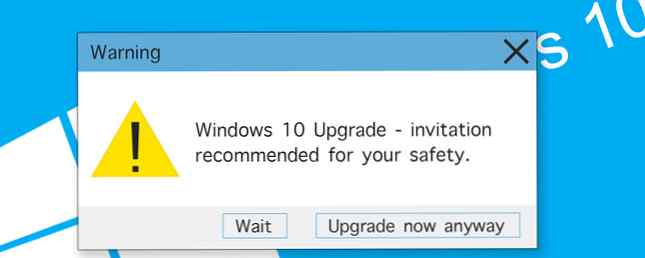
¿Ha estado esperando pacientemente desde el 29 de julio para recibir su invitación para actualizar a Windows 10? ¡Obtenga Windows 10: no es un virus! Consigue Windows 10: ¡No es un virus! El icono Obtener Windows 10 en la bandeja del sistema no es un virus. Es la nota de actualización oficial de Microsoft antes del lanzamiento oficial de Windows 10 el 29 de julio de 2015. ¿Leer más? ¿Incluso te registraste para obtener Windows 10 No puedo ver la notificación de actualización de Windows 10? Aquí está cómo habilitarlo. ¿No puede ver la notificación de actualización de Windows 10? Aquí está cómo habilitarlo. ¿Tampoco está viendo la aplicación Get Windows en sus dispositivos con Windows 7 u 8.1? Permítanos mostrarle cómo habilitar la notificación de actualización o cancelar la actualización en caso de que haya cambiado su ... Leer más, aún?
En este artículo, aprenderá cómo puede actualizar a Windows 10 ¿Debe actualizar a Windows 10? ¿Debe actualizar a Windows 10? Windows 10 está llegando, pero ¿debería actualizar? Como casi todos los cambios, es en su mayoría bueno, pero también tiene inconvenientes. Los hemos resumido para usted, para que pueda tomar su propia decisión. Lea más cuando lo desee, aunque le instamos a que espere en caso de que aún no haya recibido una invitación. También le mostraremos cómo cancelar la actualización en caso de que haya cambiado de opinión.
Por qué deberías esperar
Te has registrado en Obtener Windows 10 en su dispositivo con Windows 7 o 8.1, pero ¿nunca recibió una notificación de actualización? Hay una razón para eso!
Microsoft está invitando a esos sistemas a actualizar primero que tienen más o menos garantías de transición sin problemas. Los miembros de Windows que compartieron componentes de hardware o software con su configuración podrían haber tenido problemas con Windows 10. Hasta que no se hayan resuelto esos desafíos, por ejemplo, a través de las actualizaciones de controladores compatibles con Windows 10, Microsoft no lo alentará a actualizar y tampoco lo haremos nosotros..

Windows 10 es un sistema operativo emocionante y solo mejorará, pero no está exento de fallos. Desde su lanzamiento el día de lanzamiento de Windows 10: todo lo que necesita saber Windows 10 día de lanzamiento: todo lo que necesita saber La versión final de Windows se lanzará el 29 de julio, pero muchas cosas siguen siendo nebulosas. Hemos recopilado las respuestas a las preguntas más frecuentes sobre Windows 10 y su versión. Lea más, un pequeño número de actualizadores han tenido problemas serios, como WiFi no funciona, reinicios infinitos, juegos lentos y una terrible duración de la batería. Algunos problemas se debieron a actualizaciones erróneas, otros se debieron a controladores que no se habían optimizado para Windows 10. Solo podemos especular si esos problemas fueron experimentados predominantemente por personas que forzaron la actualización.
El usuario de Reddit datadyne007 tiene el siguiente comentario:
los “reserva” no es en realidad una reserva en términos de primero en llegar, primero en ser atendido. El tiempo que tarda en recibir la notificación se basa únicamente en el nivel de compatibilidad conocido de su hardware con Windows 10 recopilado en la fase de información privilegiada. Los usuarios con hardware que no tuvieron problemas obtuvieron la actualización antes y los usuarios con hardware que tiene problemas de compatibilidad conocidos con Windows 10 la obtienen cuando están seguros de que los problemas se han resuelto. Muchas personas que no reciben la notificación están forzando su computadora a 10 cuando realmente no está preparada y por lo tanto tienen problemas.
Si aún no ha recibido una notificación para actualizar a Windows 10, deberías ser paciente! No tiene motivos para apresurarse: puede actualizar de forma gratuita hasta julio de 2016. Puede ser una buena idea esperar al menos hasta que se publique la actualización de la gran caída, Umbral 2..
Forzar la actualización de Windows 10
Así que estás decidido a actualizar ahora. Tal vez los archivos de instalación ya se hayan descargado en su máquina; comprueba el tamaño de la carpeta oculta C: \ $ Windows. ~ BT
Sirbruce, el usuario de Reddit, ha compartido cómo se puede forzar la actualización con un hack del registro. Como siempre, no asumimos ninguna responsabilidad por cualquier daño infligido a su registro Cómo corregir errores del Registro de Windows y cuándo no molestar Cómo corregir errores del Registro de Windows y cuándo no molestar En la mayoría de los casos, reparar nuestro registro no hará nada. A veces los errores de registro causan estragos después de todo. Aquí exploraremos cómo identificar, aislar y solucionar problemas de registro, y cuándo no preocuparnos en absoluto. Lee mas !
En pocas palabras, pulse Windows + R, escribir regeditar, golpear Entrar, y navegue a la siguiente clave de registro:
HKEY_LOCAL_MACHINE \ SOFTWARE \ Microsoft \ Windows \ CurrentVersion \ WindowsUpdate \ OSUpgrade
Crea la clave en caso de que no exista. Luego crea un Valor DWORD (32 bits), nombralo AllowOSUpgrade, haga doble clic en la nueva entrada y establezca Datos de valor a 1.

Una vez que estos cambios de registro estén en su lugar, abra el Obtener Windows 10 aplicación desde la bandeja del sistema (parte inferior derecha), haga clic en Más información, seguido por Quiero actualizar ahora de todos modos (no recomendado). Eventualmente, deberías ver un Empezar opción. También puede ir a Windows Update en el Panel de control y ver si la actualización de Windows 10 está disponible allí..
Utilice la herramienta de creación de medios de Windows 10
Poco después de que se lanzara Windows 10 el 29 de julio, Microsoft puso a disposición la Herramienta de creación de medios de Windows 10. Puede descargar dos versiones de la herramienta, una para 32 bits y otra para Windows 10 de 64 bits. La herramienta le ofrece dos opciones para Actualiza esta PC ahora o para Crea medios de instalación para otra PC.. Este último puede usarse tanto para actualizar otra PC con Windows como para instalar Windows 10 desde cero.

En la página de descarga de la herramienta, Microsoft señala:
IMPORTANTE: Para actualizar gratis, seleccione Actualizar esta PC ahora en la herramienta. NO se le debe solicitar una clave de producto durante el proceso de actualización. Si crea un USB y lo usa para instalar, asegúrese de quitar el USB tan pronto como comience la instalación. Si no lo hace, es posible que se le solicite una clave de producto. Si esto sucede, retire el USB y reinicie su PC para continuar con la configuración.
Anteriormente, hemos mostrado cómo usar la herramienta para crear medios de instalación de Windows 10 Haga de hoy su día de lanzamiento: ¡Obtenga Windows 10 ahora! Haga hoy su día de lanzamiento: ¡Obtenga Windows 10 ahora! Estás ansioso por instalar Windows 10. Desafortunadamente, te perdiste la vista previa de Insider y ahora está demorando un tiempo hasta que la actualización se extienda a ti. Aquí es cómo obtener Windows 10 ahora! Lee mas .
Cancelar la actualización de Windows 10
Está bien cambiar de opinión. Si después de todo esto, prefiere actualizar a su propio ritmo, puede cancelar ahora.
Si todavía está esperando que se actualice la notificación, abra el Obtener Windows 10 aplicación desde la bandeja del sistema, haga clic en icono de hamburguesa en la parte superior izquierda, vaya a Ver confirmación, y haga clic Cancelar la reserva. Incluso puede eliminar la aplicación Get Windows 10 Cómo deshacerse de la notificación de actualización de Windows 10 en Windows 7 y 8 Cómo deshacerse de la notificación de actualización de Windows 10 en Windows 7 y 8 Windows 10 y Microsoft quiere que todos se actualicen. El recordatorio emergente de Windows 7 y 8 asegura que incluso la última persona estará al tanto de esta opción. Así es como puedes eliminarlo. Lee mas . Brevemente, desinstalar KB3035583 y esconderlo de Windows Update cuando vuelva.

El SuperSite para Windows también recomienda ejecutar el Limpieza de disco herramienta (ir a Esta pc / Computadora, haga clic derecho en la unidad del sistema, seleccione Propiedades, luego haga clic en el Limpieza de disco botón) para eliminar Archivos de instalación temporal, que liberará espacio en el disco, en caso de que ya se hayan descargado Windows 10 bits. En cualquier caso, puede eliminar el $ Windows. ~ BT carpeta en la unidad del sistema.
Si ha recibido una invitación para actualizar después de registrarse para obtener Windows 10, use el indicador para programar la actualización en algún momento en el futuro; Tienes hasta 72 horas. Antes de este tiempo se acaba, desinstalar KB3035583, seleccione para reiniciar despues, y ejecuta el Limpieza de disco para eliminar cualquier archivo de instalación de Windows 10. Después de que el temporizador active un proceso de actualización que está configurado para fallar, vuelva a Windows Update y ocultar KB3035583.
Accidentalmente me actualicé a Windows 10, ¿cómo puedo volver??
¡No desesperes! Puedes retroceder. Durante la actualización, Windows 10 creó una copia de seguridad de su instalación de Windows 7 o 8.1 en una carpeta llamada Windows.old. Libere espacio en el disco eliminando Windows. Carpeta. Descargue espacio en el disco eliminando Windows. Carpeta. Windows prepara una copia de seguridad automática antes de usted. reinstalar. La carpeta Windows.old incluye perfiles de usuario y archivos personales. Aquí se explica cómo restaurar los datos y eliminar la carpeta para liberar espacio. Lee mas . Con la ayuda de la copia de seguridad, puede cambiar a Windows 7 u 8.1 Cómo cambiar de Windows 10 a Windows 7 u 8.1 Cómo cambiar de Windows 10 a Windows 7 u 8.1 Windows 10 está aquí y tal vez no sea lo que esperaba. Si ya ha actualizado, puede realizar una reversión. Y si aún no lo ha hecho, cree primero una copia de seguridad del sistema. Te mostramos cómo. Leer más a través de Ajustes> Actualización y seguridad> Recuperación, como se indica anteriormente. Tenga en cuenta que esta opción caduca 30 días después de la actualización.

Windows 10 todavía estará aquí más tarde
Comprendemos tanto el entusiasmo de los usuarios ansiosos por utilizar 10 razones convincentes para actualizar a Windows 10 10 razones convincentes para actualizar a Windows 10 Windows 10 llegará el 29 de julio. ¿Vale la pena actualizar de forma gratuita? Si está deseando Cortana, juegos de última generación o una mejor compatibilidad con dispositivos híbridos, ¡sí, definitivamente! Y ... Leer más y las reservas de los sospechosos de los muchos cambios que trae Windows 10. Esperamos que encuentre el punto óptimo entre mantenerlo seguro y satisfacer su curiosidad porque queremos que su experiencia con Windows 10 sea placentera. Hagas lo que hagas, no caigas en una de las muchas estafas de Windows 10 Cuidado con las estafas que se esconden detrás de la actualización gratuita de Windows 10 Cuidado con las estafas que se esconden detrás de la actualización gratuita de Windows 10 Varios estafadores se están aprovechando del entusiasmo y la confusión de Windows 10. con varias nuevas estafas dirigidas a clientes. Esto es lo que necesita buscar y mantenerse a salvo. Lee mas !
¿Cómo se actualizó y cómo le fue? Y si no estás en Windows 10, sin embargo, ¿qué te hizo esperar y cuándo crees que estarás listo?? Nos encanta saber de usted en los comentarios.!
Explore más acerca de: Windows 10, Registro de Windows, Actualización de Windows.


